随着 iPadOS 预览版的发布,苹果首次在 iPad 中加入了鼠标支持。那么 iPad 用户如何在自己的设备上使用无线鼠标?外媒 9to5Mac 发布了相关的信息,我们不妨一起来了解一下。
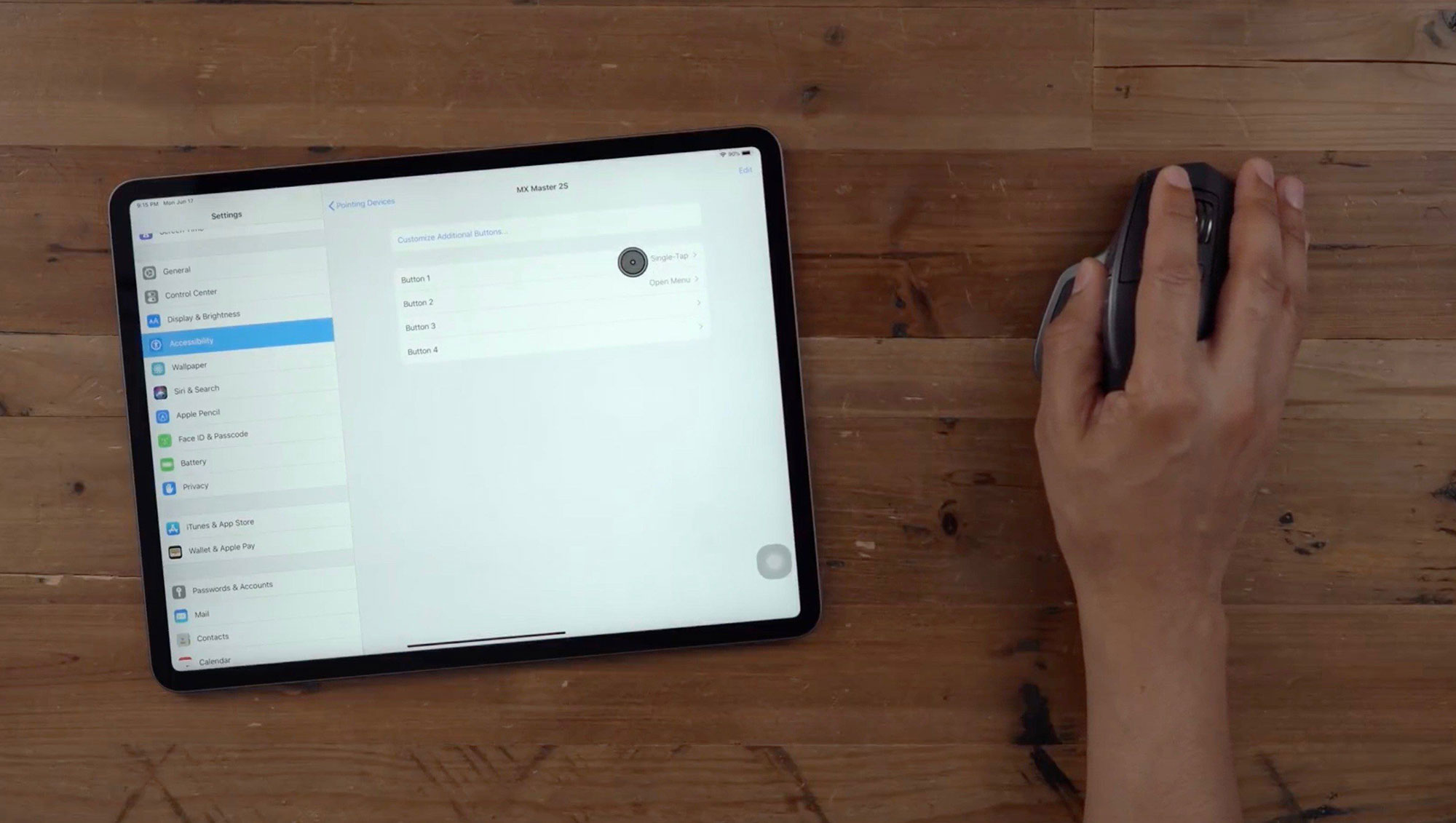
该网站测试的鼠标是来自于罗技的 MX Master 2S 无线鼠,配对流程如下:
1.打开设置 App,选择辅助功能;
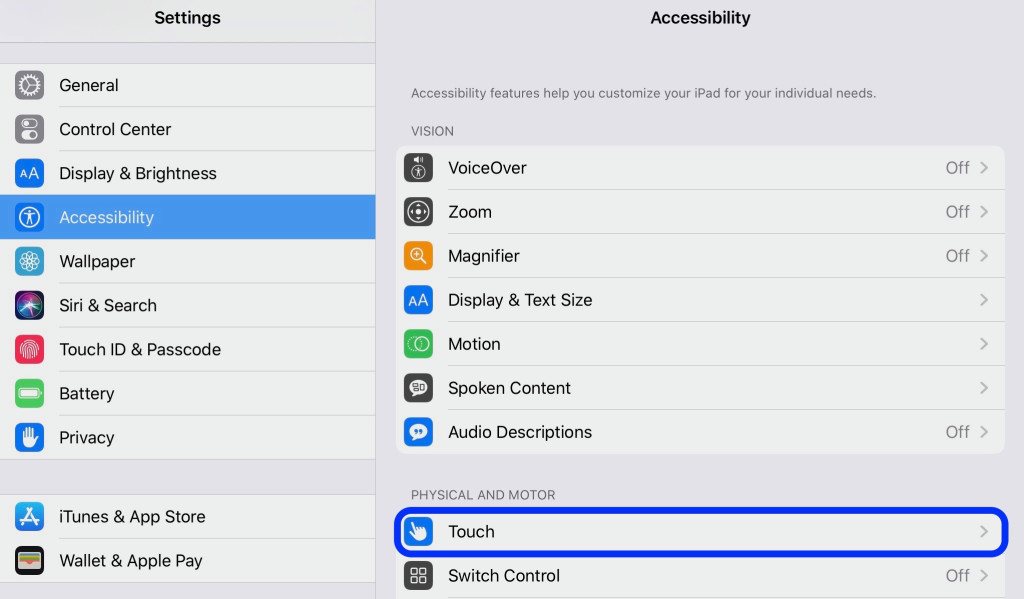
2.点击“触控”设置中的“辅助触控”开关,并将其开启;
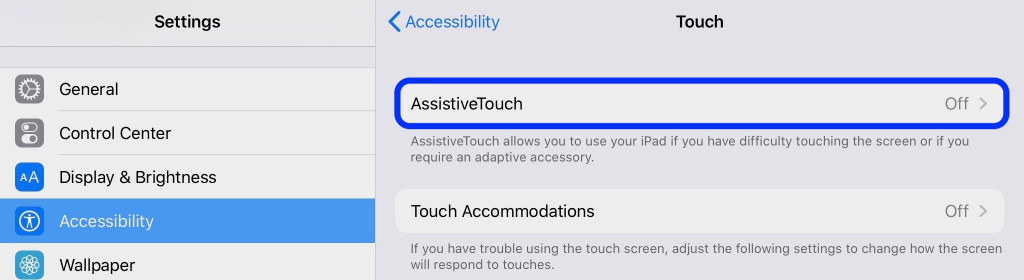
3.点击下面的“定点设备”;
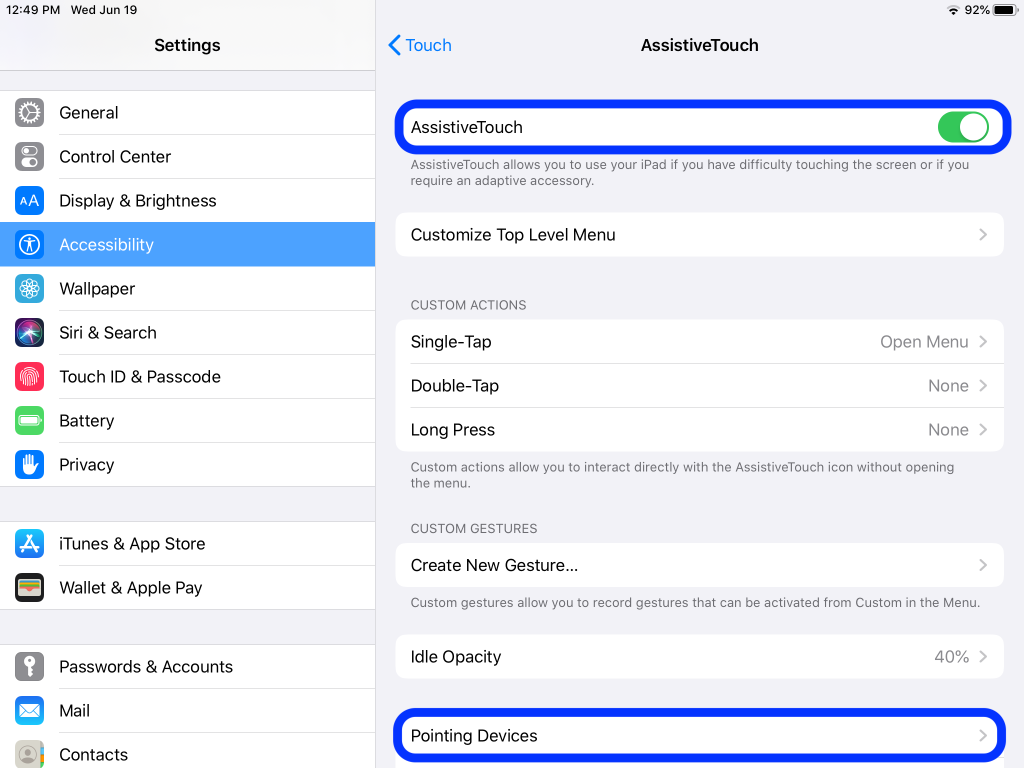
4.需要确保蓝牙鼠标的电源开关已经开启,然后点击“蓝牙设备...”;
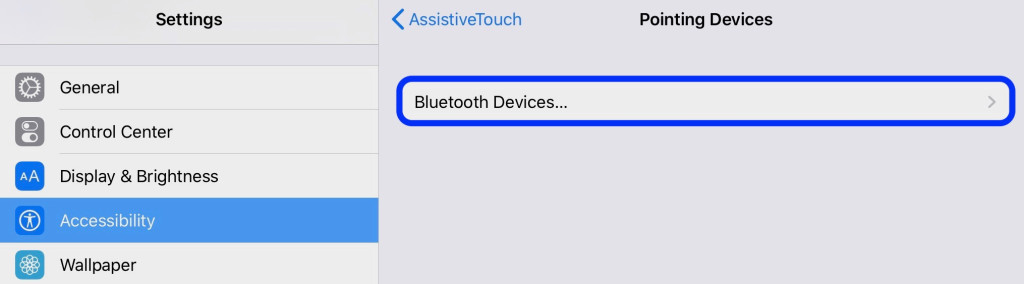
5.在设备列表中选择蓝牙鼠标;
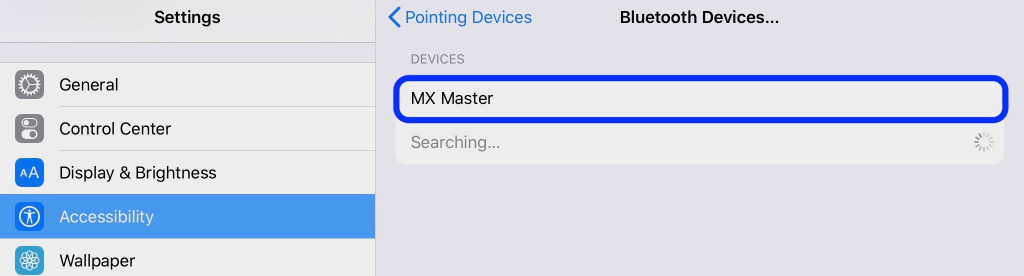
6.确认配对完成;

7.开启辅助触控并配对鼠标后,iPad 上就会出现类似“小白点”的圆形鼠标指针;
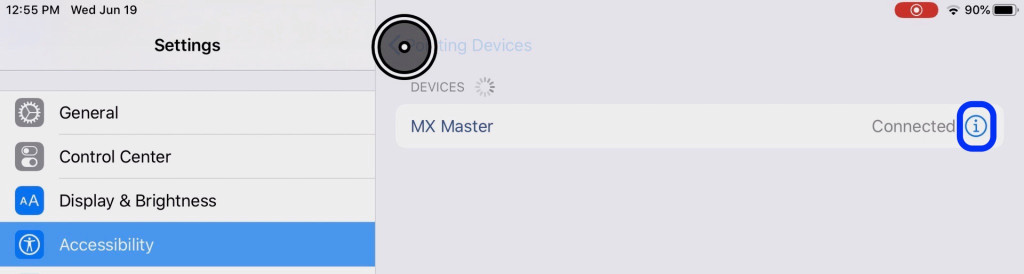
8.继续点击右侧的“i”信息按钮进行定制设置;
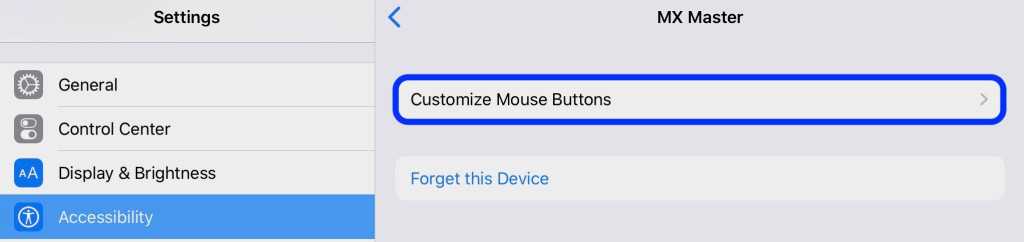
9.选择自定义鼠标按钮;
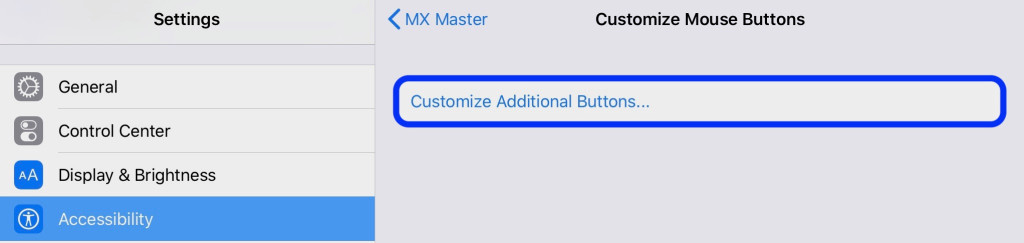
10.你可以点击想要定制的鼠标按键,从列表中选择想要赋予其的快捷操作功能,比如侧键进入后台、中键锁屏等。
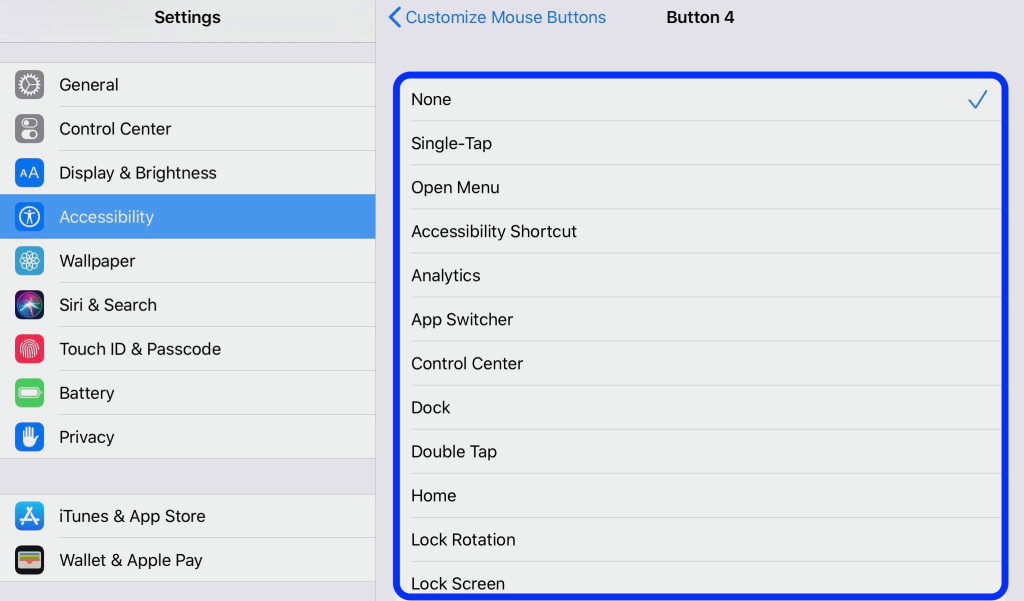
11.iPadOS 支持多个快捷键按钮,可根据你的鼠标具体情况定制;
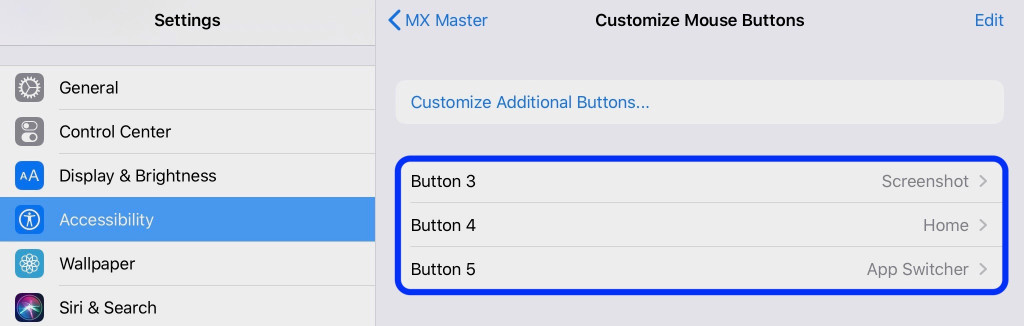
12.在辅助触控设置页的下面还可以调整鼠标指针移动速度,也可以选择是否始终显示菜单。
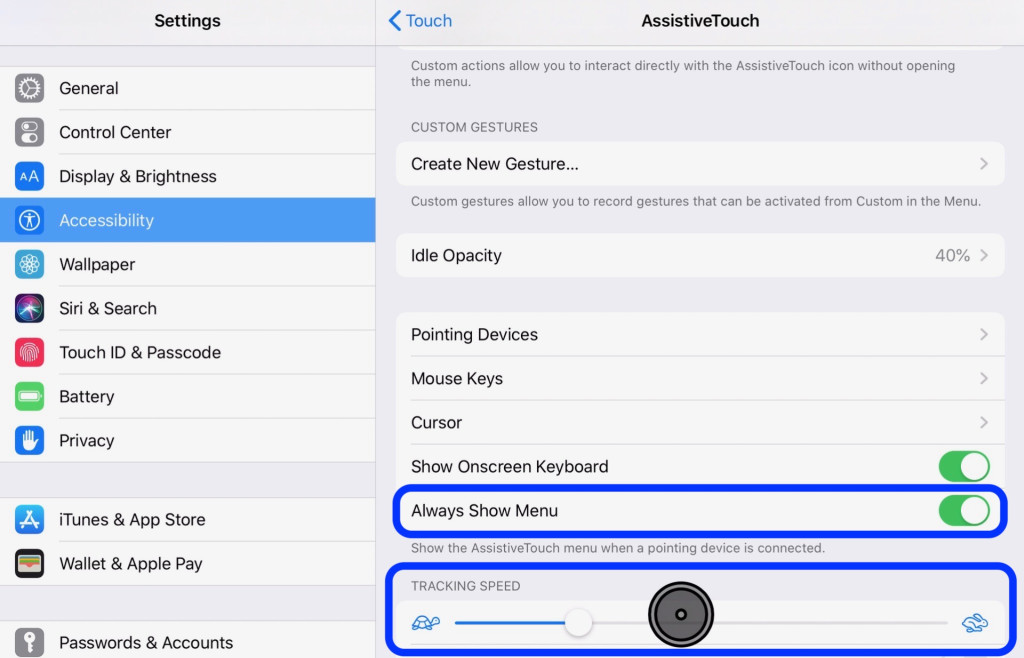
值得注意的是,从 iOS 13 开始,你也可以在 iPhone 上使用鼠标,这应该比较适合冬天较寒冷的地区的用户,比如戴手套时无法触控。
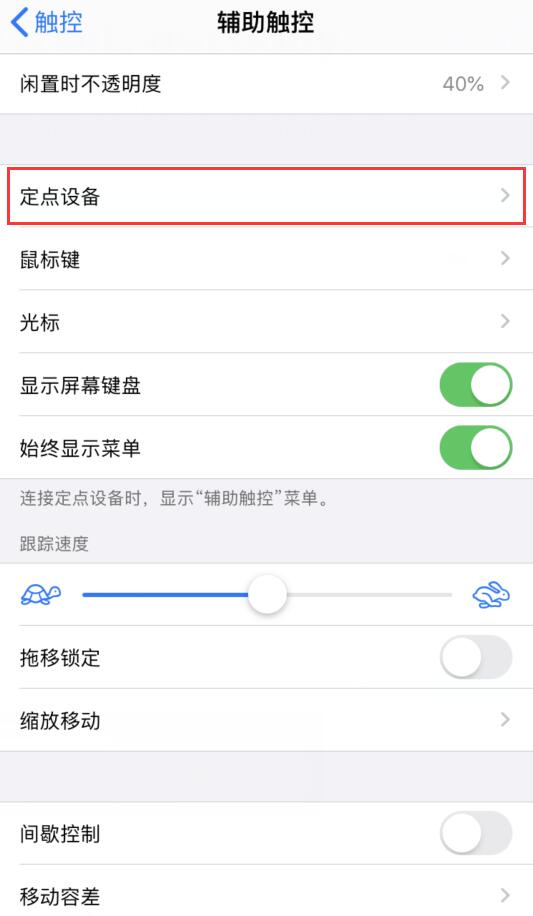








![苹果7plus无线充电教程[苹果7plus无线充电教程图解]](https://www.guofenba.com/uploadfile/2023/08/31/2352/645ccea4e0786.jpg)



